Форматирането на клетки в работния лист може да улесни виждането на точната информация с един поглед, но форматирането на клетки, които не се използват (особено цели редове и колони) може да предизвика бързо нарастване на размера на файла. Това може да забави не само Excel, но и цялостната работа на вашия компютър, когато имате отворен прекалено форматиран работен лист. Прекаленото форматиране може да причини и проблеми при отпечатване в Excel.
Използвайте командата "Изчистване на излишното форматиране на клетки", налична в раздела Inquire на Excel в Microsoft Office 365 и Office Professional Plus 2013. За да видите раздела Inquire в Excel, направете следното, за да разрешите добавката Inquire:
-
Щракнете върху Файл > Опции > Добавки.
-
Уверете се, че е избрано COM добавки в полето Управление, и щракнете върху Започване.

-
В полето COM добавки отметнете Inquire и след това щракнете върху OK.
Сега разделът Inquire трябва да се вижда на лентата.
Важно: Можете да направите архивно копие на вашия файл, преди да почистите излишното форматиране на клетките, тъй като има някои случаи, когато този процес може да увеличи размера на файла ви, и няма начин да отмените промяната.
За да премахнете излишното форматиране в текущия работен лист, направете следното:
-
В раздела Inquire щракнете върху Изчистване на излишното форматиране на клетки.
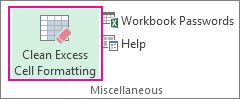
-
Изберете дали да изчистите само активния работен лист или всички работни листове. След като излишното форматиране е изчистено, щракнете върху Да, за да запишете промените в листовете, или върху Не, за да откажете.
Как изчистването засяга условното форматиране
Изчистването на излишното форматиране работи чрез премахване от работния лист на клетките, които са отвъд последната клетка, която не е празна. Ако например приложите условно форматиране към цял ред, но данните достигат само до колона V, условното форматиране може да се премахне отвъд колона V.
За да научите повече за това как да коригирате други проблеми, причинени от прекомерно форматиране , вижте статията Поддръжка на Microsoft Как да нулирате последната клетка в Excel.










